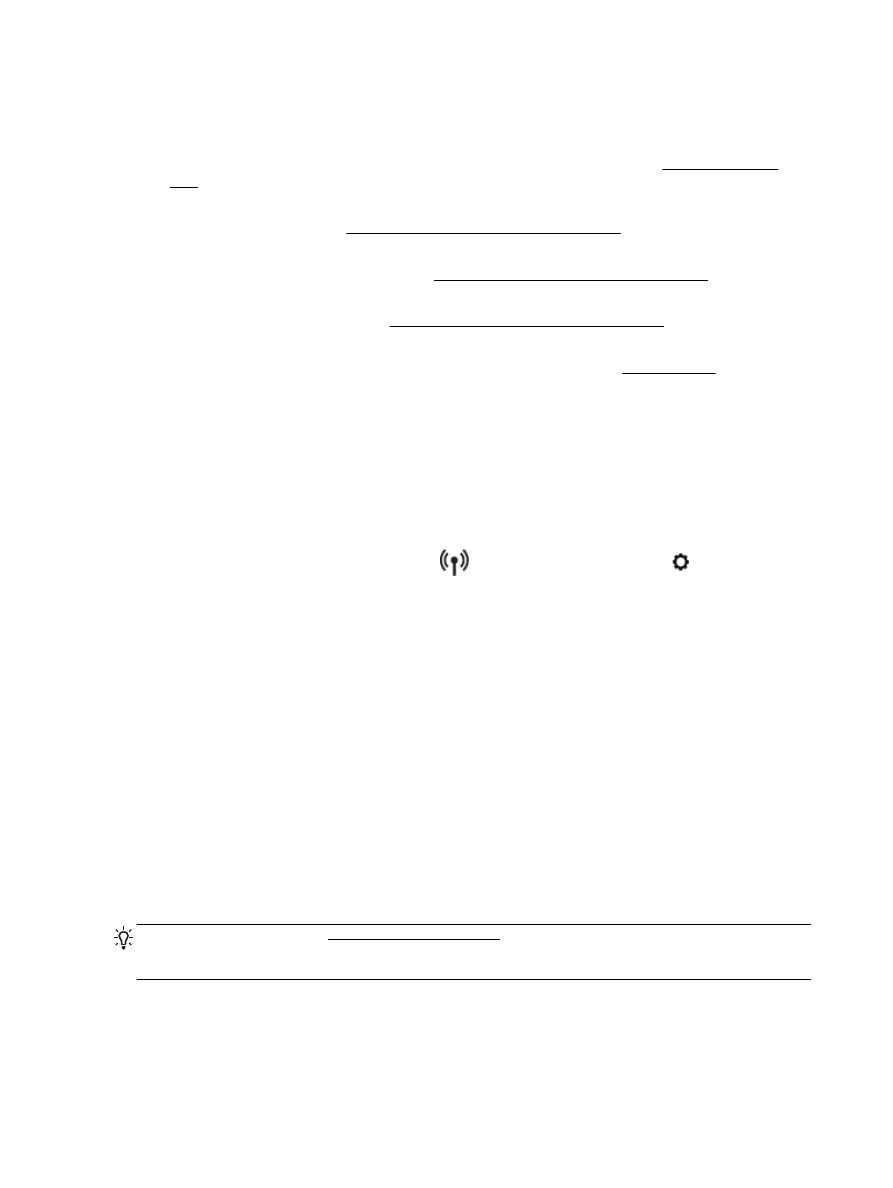
Mengatasi masalah printer
TIPS: (Windows) Jalankan HP Print and Scan Doctor untuk mendiagnosis dan memperbaiki secara
otomatis masalah pencetakan, pemindaian, dan penyalinan. Aplikasi ini hanya tersedia dalam
beberapa bahasa.
Printer tiba-tiba mati
●
Periksa daya dan sambungan daya.
●
Pastikan kabel daya tersambung dengan benar ke stopkontak listrik yang berfungsi.
94 Bab 10 Mengatasi masalah
IDWW
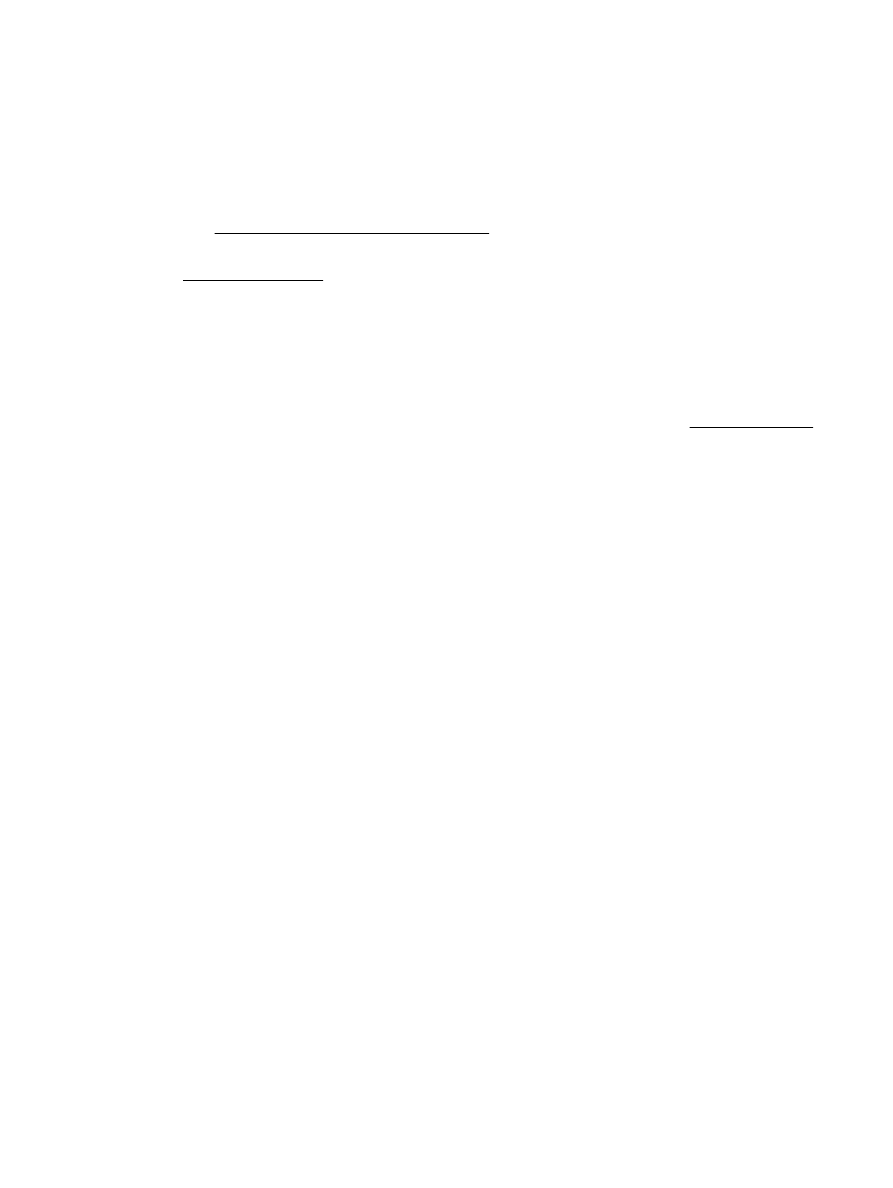
Penyetelan kepala cetak gagal
●
Jika proses penyelarasan gagal, pastikan Anda sudah memuatkan kertas putih polos bekas
pada baki masukan. Jika kertas berwarna sudah termuat pada baki masukan di saat Anda
menyetel kartrid tinta, penyetelan akan gagal.
●
Jika proses penyetelan berulang kali gagal, Anda mungkin perlu membersihkan kepala cetak,
karena jika tak dibersihkan bagian sensornya bisa rusak. Untuk membersihkan kepala cetak,
lihat Memelihara kepala cetak dan kartrid tinta.
●
Jika masalah berlanjut setelah kepala cetak dibersihkan, hubungi dukungan HP. Kunjungi
www.hp.com/support. Situs web ini menyediakan informasi dan utilitas yang dapat membantu
Anda mengatasi berbagai masalah umum pada printer. Jika diminta, pilih negara/wilayah Anda,
kemudian klik All HP Contacts (Semua Kontak HP) (Hubungi HP) untuk informasi tentang cara
menghubungi dukungan teknis.
Masalah pengumpanan kertas
●
Kertas tidak terambil dari baki
◦
Pastikan kertas dimuatkan pada baki. Untuk informasi lebih lanjut, lihat Memuatkan kertas.
Kipas-kipaskan kertas sebelum dimasukkan.
◦
Pastikan pemandu kertas diset ke tanda yang benar pada baki untuk ukuran kertas yang
diisikan. Pastikan juga pemandu kertas tepat menyentuh, tetapi tidak menekan tumpukan.
◦
Pastikan tumpukan kertas sejajar dengan garis ukuran kertas yang sesuai di bagian bawah
baki masukan, dan tidak melebihi batas ketinggian tumpukan yang tertera di bagian
samping baki.
◦
Pastikan tumpukan kertas sejajar dengan garis ukuran kertas yang sesuai di bagian bawah
baki masukan, dan tidak melebihi batas ketinggian tumpukan yang tertera di bagian
samping baki.
◦
Pastikan kertas pada baki tidak menggulung. Ratakan kertas dengan melengkungkannya
berlawanan dengan arah gulungan.
●
Halaman miring
◦
Pastikan kertas yang dimuatkan pada baki masukan sudah sesuai dengan pemandu lebar
kertas. Jika perlu, tarik baki masukan dari printer dan muatkan ulang kertas dengan benar
untuk memastikan pemandu kertas sudah benar-benar lurus.
◦
Masukkan kertas ke dalam printer hanya bila printer tidak sedang mencetak.
●
Beberapa halaman terambil sekaligus
◦
Pastikan pemandu kertas diset ke tanda yang benar pada baki untuk ukuran kertas yang
diisikan. Pastikan juga pemandu kertas tepat menyentuh, tetapi tidak menekan tumpukan.
◦
Pastikan tumpukan kertas sejajar dengan garis ukuran kertas yang sesuai di bagian bawah
baki masukan, dan tidak melebihi batas ketinggian tumpukan yang tertera di bagian
samping baki.
◦
Pastikan baki tidak diisi kertas melebihi kapasitas.
◦
Pastikan tumpukan kertas sejajar dengan garis ukuran kertas yang sesuai di bagian bawah
baki masukan, dan tidak melebihi batas ketinggian tumpukan yang tertera di bagian
samping baki.
◦
Gunakan kertas HP untuk menghasilkan kinerja dan efisiensi optimal.
IDWW
Mengatasi masalah printer 95